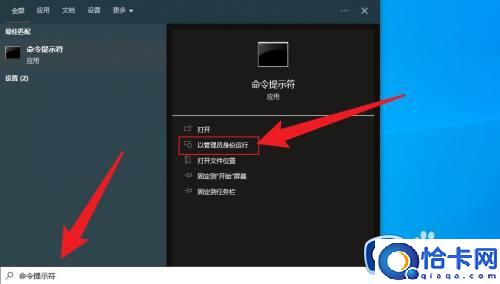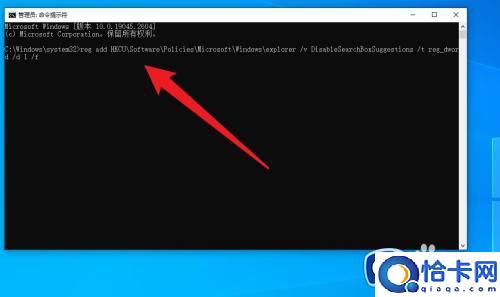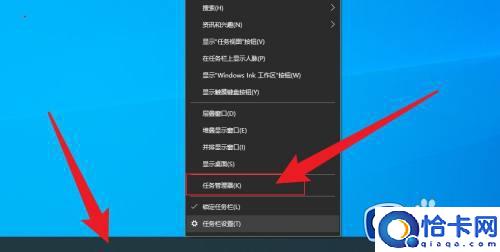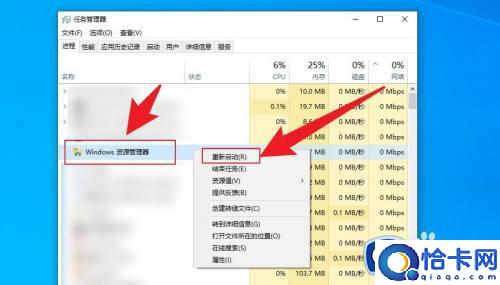windows关闭热门搜索如何操作(win10搜索栏关闭热门搜索的步骤)
windows关闭热门搜索如何操作,win10搜索栏关闭热门搜索的步骤。小编来告诉你更多相关信息。
在windows任务栏中,搜索框中默认会有个热门搜索,可以方便我们搜索到一些热门信息,但是许多人并不喜欢这个功能,所以就想要将其关闭,那么windows关闭热门搜索如何操作呢?下面以win10系统为例,这就给大家讲述一下win10搜索栏关闭热门搜索的详细步骤吧。
方法如下:
1、打开搜索框,输入命令提示符,以管理员身份运行。
2、复制下面的命令,粘贴到命令窗口后,按键盘上的回车键。
reg add HKCUSoftwarePoliciesMicrosoftWindowsexplorer /v DisableSearchBoxSuggestions /t reg_dword /d 1 /f
3、操作完成后,鼠标右键点击任务栏,打开任务管理器。
4、在任务管理器中,鼠标右键点击资源管理器,点击重新启动即可。
以上给大家介绍的就是windows关闭热门搜索的详细方法,如果你也想关闭的话,不妨可以参考上述方法步骤来进行关闭吧。
相关文章
- win10无法正常启动桌面的解决方法(win10桌面无法正常进入如何修复)
- win7启动任务管理器没反应怎么办(win7打开任务管理器没反应处理方法)
- win7系统双击计算机打不开怎么办(win7双击我的电脑打不开修复方法)
- windows10配置ip地址如何设置(windows10设置ip地址的方法步骤)
- win10无法启动设备的解决方法(win10设备无法打开怎么办)
- Win7本地连接不见了的解决办法
- Win7系统火狐浏览器如何禁用javascript
- Win7系统applemobiledevice无法启动的解决办法
- Win7系统DNS服务器未响应的解决方法
- Win7系统键盘无法输入的解决办法
- Win7系统无Internet访问的解决办法
- Win7开机桌面图标显示慢的解决办法
- Windows7文件无法删除怎么办
- 笔记本键盘灯的打开教学
- Win7系统自动登陆的设置方法
- Win7电脑设置定时关机的操作步骤
热门教程
Win11每次开机会检查tpm吗?Win11每次开机是否会检查tpm详情介绍
2Win11正式版怎么安装安卓APK应用?Win11安装安卓APK文件方法
3系统之家装机大师怎么用?系统之家装机大师使用教程
4Win10 21H1更新KB5003637后任务栏不能在底部显示怎么办?
5Win11电脑下载的文件被自动删除怎么办?
6Win11资源管理器的样式如何切换?Win11资源管理器样式切换方法
7Win11蓝屏怎么修复?win11蓝屏修复教程
8Win11正式版如何固定“此电脑”到任务栏?
9Win10和Win11哪个好用?Win10和Win11区别介绍
10电脑有必要升级Win11吗?升级Win11的注意事项
装机必备 更多+
重装教程
大家都在看
电脑教程专题 更多+